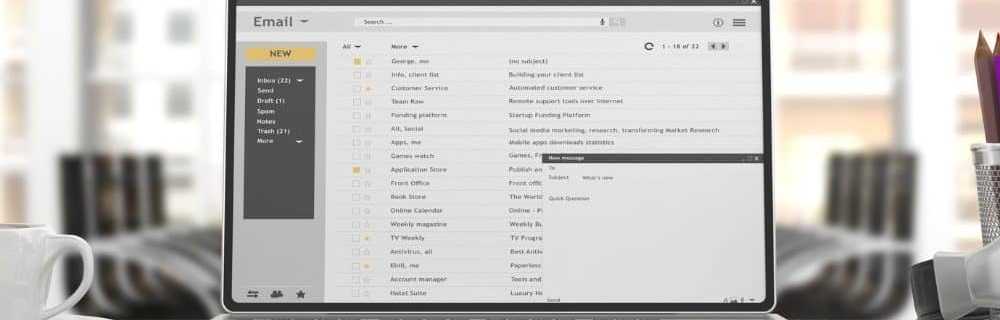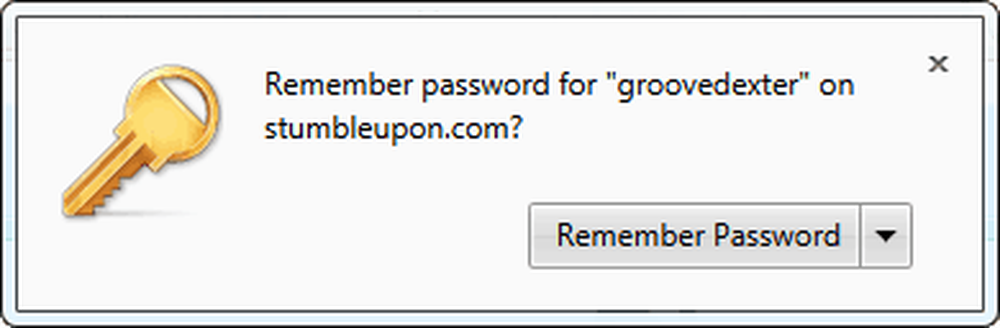Anleitung, um zu zeigen, dass Google Mail nur ungelesene E-Mails anzeigt

Mit über 280 ungelesenen E-Mail-Nachrichten, die mit den bereits gelesenen Nachrichten verstreut und gemischt werden, kann dies eine erhebliche Zeitersparnis beim automatischen Sortieren der Nachrichten bedeuten. Ganz zu schweigen davon, dass einige der ungelesenen E-Mail-Nachrichten durch Filter archiviert werden, während andere unter ihrem eigenen Namen verstaut werden. Zum Glück hat Google Mail ein geheimes Label, das alle diese Elemente in einer Box vereint.
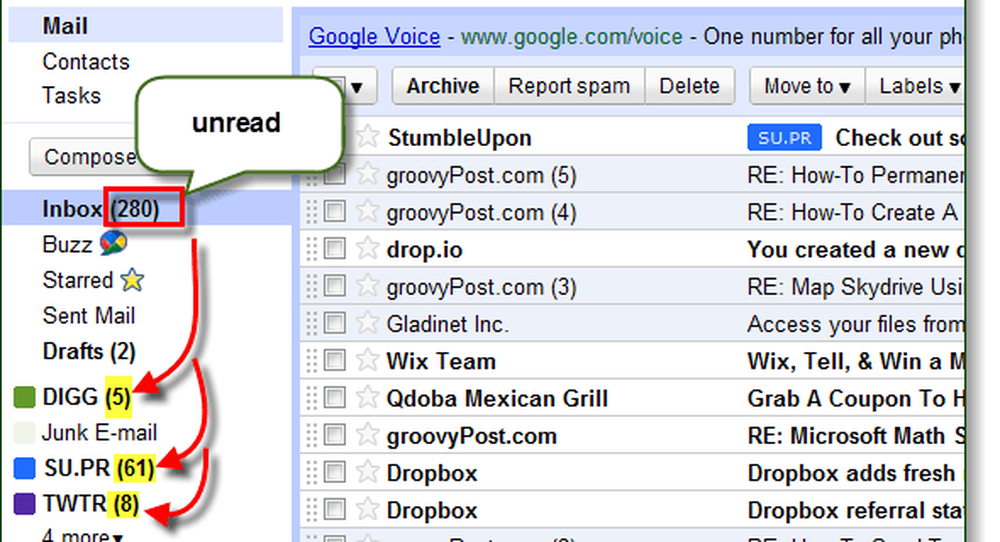
Schritt 1 - Das geheime Label „Unread“
Im Suchfeld Art:
Label: ungelesen
Dann Klicken Suche mail.
Alle Ihre ungelesenen E-Mail-Elemente sollten jetzt darunter angezeigt werden, auch die, die sich nicht in Ihrem Posteingang befinden. Beispielsweise filte ich meine Twitter-Nachrichten, um direkt zum Archiv zu gelangen. Da sie jedoch ungelesen sind, haben sie die Suche trotzdem gestartet.
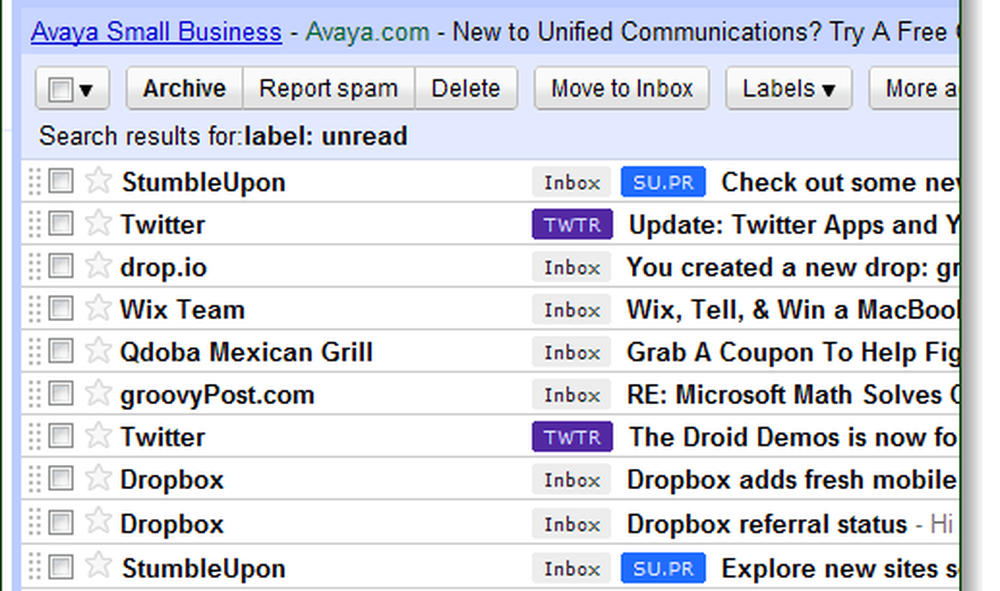
Schritt 2 - Bestimme dich genau
Sie können Ihrer Suche ein zusätzliches Label hinzufügen und die Eingrenzung auf Ihren Posteingang oder ein anderes zusätzliches Label in Google Mail beschränken. Dazu einfach ein weiteres hinzufügen Label: Labelname nach dem ersten Etikett: ungelesen. Google Mail zeigt jetzt nur die ungelesenen E-Mails des ausgewählten Labels an.
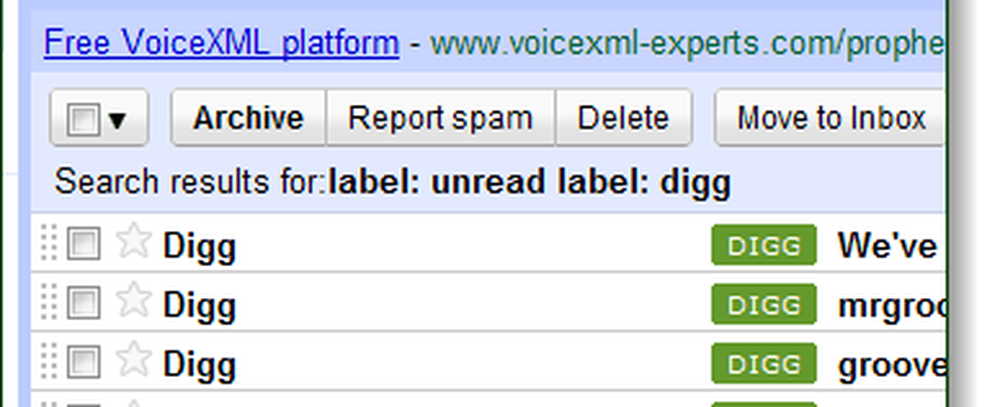
Schritt 3 - Optional: Fügen Sie einen Quick Link hinzu
Quick-Links sind wie Mini-Lesezeichen in Google Mail, mit denen Sie Aktionen schnell wiederholen oder Ihre bevorzugten E-Mails finden können.
Besuchen Sie zuerst Gmail Labs und Aktivieren Quick Links.

Wiederholen Sie nun die ersten beiden Schritte, damit in Ihrer Mailbox nur ungelesene E-Mails angezeigt werden. Nun sehen Sie im linken Bereich unter dem Chat Quick Links. Klicken Quick Link hinzufügen und nennen Sie es Ungelesene Post, oder etwas in dieser Richtung angemessenes.
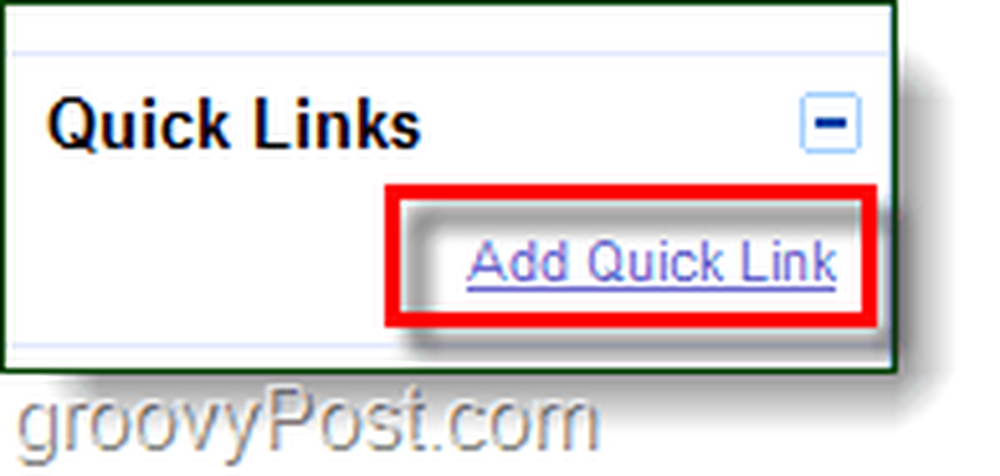
Erledigt!
Jetzt können alle ungelesenen E-Mail-Nachrichten einfach sortiert und als gelesen, gelöscht oder archiviert werden, je nach Bedarf. Ich hoffe, Ihnen hat dieser tolle Tipp gefallen.